כיצד לסרוק (ולתקן) מערכת קבצים פגומים ב - Windows
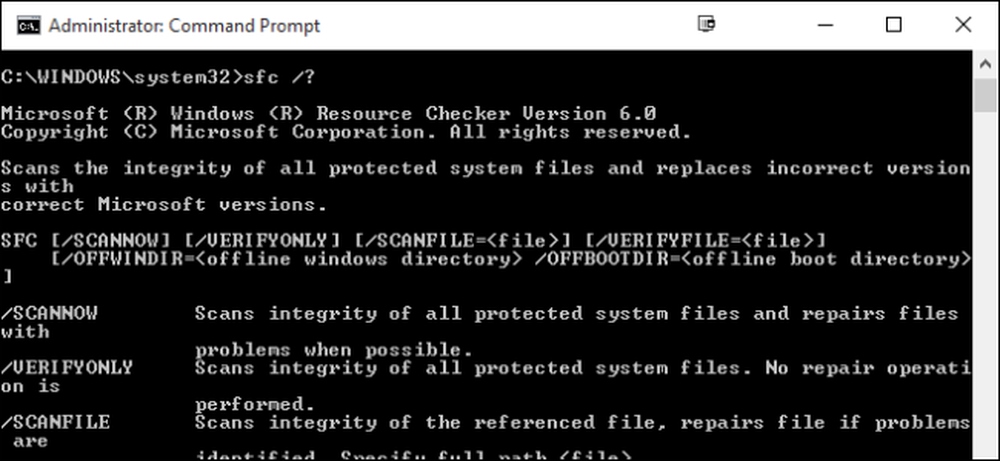
אם המחשב שלך כבר מרגיש באגי או נתקל בבעיות במהלך ההפעלה, זה אפשרי כי קבצי מערכת של Windows הפכו מושחתים, נעלם, או אפילו השתנו על ידי התקנת תוכנה איפשהו לאורך הקו. כמו רוב הגירסאות של Windows לפני זה, Windows 10 כולל כלי שירות שורת הפקודה בשם Windows Resource Protection כי יסרוק, לאמת ולתקן קבצי מערכת.
אם המערכת שלך מסוגלת להתחיל, גם במצב בטוח, באפשרותך להפעיל את כלי השירות ישירות מ- Windows. אם Windows לא מופעל, באפשרותך גם להפעיל אותו מתוך שורת הפקודה הזמינה בעת אתחול ממצב ההתקנה למצב תיקון.
כדי להפעיל כלי שירות זה ב- Windows, יהיה עליך לפתוח את שורת הפקודה במצב מנהל. לחץ לחיצה ימנית על תפריט התחל או על Windows + X במקלדת, ובחר "שורת הפקודה (מנהל מערכת)" מתפריט כלים ניהוליים. אתה יכול גם פשוט להשתמש בקיצור זה מקלדת nifty.
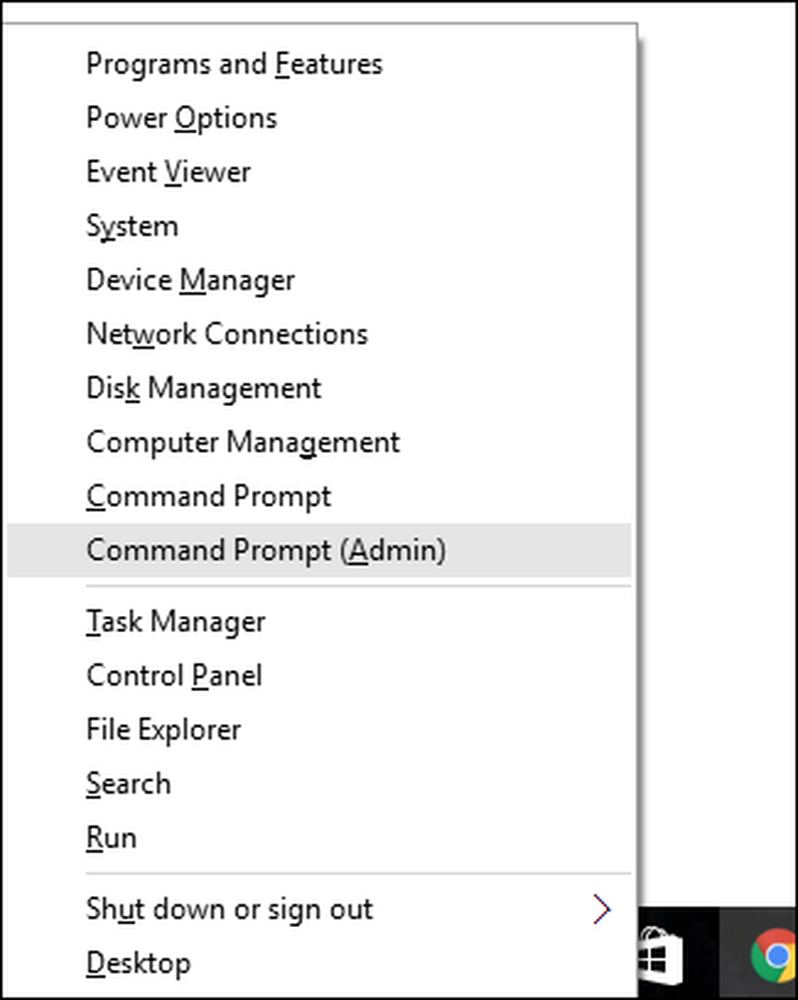
כאשר שורת הפקודה פתוחה במצב מנהל מערכת, באפשרותך להפעיל את כלי השירות באמצעות התחביר הבא:
SFC [/ SCANNOW] [/ VERIFYONLY] [/ SCANFILE =] [/ VERIFYFILE =] [/ OFFWINDIR = / OFFBOOTDIR =]
האפשרות הטובה ביותר היא רק כדי לסרוק את כל המערכת באופן מיידי, אשר יסרוק ולנסות לתקן את כל הקבצים אשר השתנו או פגום. תוכל לעשות זאת באמצעות פקודה זו:
sfc / scannow
לחלופין, ניתן להשתמש בפקודה sfc / כדי לסרוק בעיות, אבל לא לבצע שום תיקונים.

אתה יכול גם לסרוק או לאמת קובץ מסוים באמצעות / scanfile = או / validfile = אפשרויות יחד עם הנתיב המלא של קובץ היעד, כך:
sfc /scanfile=c:\windows\system32\
כפי שציינו, כלי זה קיים עבור גירסאות קודמות של Windows, אך ייתכן שתיתקל באפשרויות שונות במקצת. אתה תמיד יכול להשתמש בפקודה sfc /? כדי לקבל את כל האפשרויות הנתמכות עבור גירסת Windows שברשותך. ובדיוק במקרה אתה תוהה מדוע Windows Resource Protection משתמש הפקודה SFC, זה בגלל השירות היה פעם בשם System File Checker.




